确保联系人安全且易于访问至关重要,尤其是在切换设备或管理数据时。三星官方开发的工具 Samsung Kies 可让您在三星设备和电脑之间同步联系人。无论您使用的是 Outlook 还是 Kies 库,本指南都将向您展示如何轻松地使用 Samsung Kies 同步联系人。此外,如果您正在寻找更灵活、更现代化的解决方案,我们将介绍一款功能强大的 Samsung Kies 替代方案。

Samsung Kies 是一款桌面软件,可帮助您管理旧款三星设备上的内容。它尤其适用于备份和同步联系人。使用 Samsung Kies 同步联系人主要有两种方法:从 Outlook 同步和与 Kies 库同步。
以下是使用 Samsung Kies 将联系人从 Microsoft Outlook 同步到 Samsung 设备的方法:
步骤1.在计算机上启动Samsung Kies,并通过USB将Samsung手机连接到同一台计算机。连接后,单击主界面顶部的“同步”按钮。
步骤2. 从界面中找到并选择“个人信息”部分。选择“与Outlook同步联系人”选项,然后单击右上角的“同步”按钮。
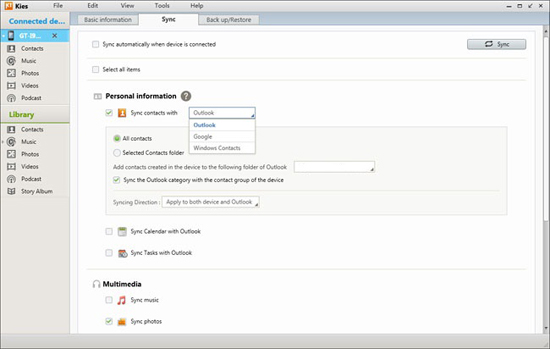
注意:您可以一次性同步所有联系人,也可以选择性地同步所需的特定联系人。但首先,您必须确保 Outlook 中存储了联系人信息。
如果您之前已将联系人备份到 Kies 库,则可以轻松地将其恢复到您的设备:
步骤1.只需转到“库”列,然后单击下拉列表中的“联系人”选项。然后,会弹出一个注释窗口,要求您从计算机中打开CSV或vCard文件。
步骤2.浏览以选择要同步的联系人,然后单击“将联系人传输到设备”按钮开始同步。同步过程完成后,您可以在三星手机上检查已同步的联系人。
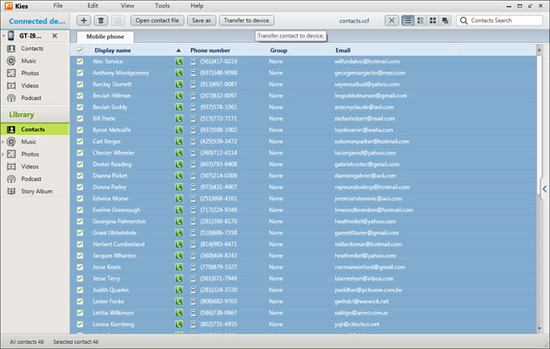
Samsung Kies 仅支持 Galaxy Note III 之前发布的智能手机和平板电脑,包括 Galaxy S4、Note II 等型号。如果您使用的是较新的三星设备,建议使用智能切换功能备份您的三星联系人。
Smart Switch 是三星 Kies 的升级版。它保留了 Kies 的核心功能,例如备份和数据传输,但界面更优化,性能更快。此外,Smart Switch 还支持跨品牌数据迁移,让您可以将数据从非三星Android手机甚至iPhone 传输到您的三星设备。
Samsung Kies 可能不支持较新的三星机型,并且可能与较新的 Outlook 版本不兼容。为了获得更流畅、更丰富的体验,请考虑使用Coolmuster Android Assistant ,这是一款适用于所有Android设备(包括三星设备)的专业数据管理工具。
Coolmuster Android Assistant的主要功能
使用Android Assistant 在三星和计算机之间同步联系人的指南:
01在您的计算机上下载、安装并运行该软件。
02将您的三星手机连接到电脑,并确保您已在手机上启用 USB 调试。

03点击左侧边栏的“联系人”选项卡,预览并选择要备份的联系人。点击“导出”即可将联系人备份到电脑上。

要将联系人从计算机同步到手机,您应该从顶部选择“导入”按钮,选择要导入的联系人,然后单击“确定”。

1. Kies 备份文件中的联系人存储在哪里?
使用三星 Kies 备份的联系人存储在完整备份文件中(通常为 .sbu 格式)。您可以使用 Kies 恢复它们,但如果没有 Kies,则无法直接读取或编辑备份文件。
2. 与 Kies 同步会覆盖我现有的联系人吗?
这取决于同步设置。如果您在同步过程中选择替换或合并联系人,可能会覆盖现有数据。请务必在同步前备份您的联系人,以免数据意外丢失。
Samsung Kies 是一款实用工具,可通过 Outlook 或自带的备份库同步旧款三星设备上的联系人。然而,其有限的设备兼容性和过时的界面可能并不适合所有人的需求。对于一款现代化的一体化联系人管理解决方案,我们强烈推荐Coolmuster Android Assistant 。它广泛支持Android机型,并且界面友好,同步联系人从未如此轻松。
相关文章:
Windows 10/11 上的 Samsung Kies:您需要了解的一切以及最佳替代方案